หากคุณต้องการจัดการงานประจำวันของคุณอย่างมีประสิทธิภาพมากขึ้น Notion เป็นหนึ่งในแอพที่ดีที่สุดสำหรับงานนี้โดยเฉพาะ คุณสามารถใช้งานได้บน iPhone และ iPad ของคุณโดยไม่มีปัญหา แต่คุณรู้หรือไม่ว่ามีแอพสำหรับ Mac ด้วย
การอ่านที่เกี่ยวข้อง:
- แอพเพิ่มประสิทธิภาพการทำงานที่ดีที่สุดสำหรับ iPad
- แอพ iPad ที่ดีที่สุดสำหรับนักศึกษา
- แอพ Mac ที่ดีที่สุดสำหรับมืออาชีพด้านความคิดสร้างสรรค์
- วิธีใช้ Keynote บน Mac: คู่มือฉบับสมบูรณ์
- คุณควรใช้ตัวป้องกันหน้าจอบน MacBook ของคุณหรือไม่
แม้ว่าคุณจะไม่สามารถดาวน์โหลด Notion ได้โดยตรงจาก App Store บน Mac ของคุณ แต่คุณสามารถทำได้จากเว็บไซต์ Notion อย่างไรก็ตาม คุณยังสามารถใช้แพลตฟอร์มใน Safari หรือเว็บเบราว์เซอร์ใดก็ได้ที่คุณต้องการ
ในบทความนี้ เราจะแสดงวิธีใช้ Notion บน Mac ของคุณอย่างมีประสิทธิภาพมากขึ้น เพื่อไม่ให้เป็นการเสียเวลา มาเริ่มกันเลย
Notion มีแอพสำหรับผู้ใช้ Mac หรือไม่
แม้ว่าการค้นหาแอปในคอมพิวเตอร์ของคุณจะดูยุ่งยากกว่าเล็กน้อย แต่ Notion ก็มีแอป Mac แบบสแตนด์อโลน แต่อย่างที่คุณสังเกตเห็นหากคุณได้ลองค้นหาแล้ว คุณจะไม่สามารถดาวน์โหลดแอป Notion จาก App Store ได้
คุณจะต้องไปที่เว็บไซต์ของ Notion แทน คุณจะมีตัวเลือกในการดาวน์โหลดแอปเฉพาะสำหรับคอมพิวเตอร์ Mac ของคุณ คุณมีสองทางเลือก คุณสามารถดาวน์โหลด Notion สำหรับอุปกรณ์ที่ใช้โปรเซสเซอร์ Intel หรือทำเช่นเดียวกันกับคอมพิวเตอร์ Apple ซิลิคอน
เมื่อคุณเลือกตัวเลือกที่เหมาะกับคุณแล้ว คุณจะต้องดำเนินการตามขั้นตอนเพิ่มเติมอีกสองสามขั้นตอนเท่านั้น เมื่อดำเนินการเสร็จสิ้น ให้ลงชื่อเข้าใช้บัญชีของคุณและใช้งานต่อไปเหมือนที่คุณทำบนสมาร์ทโฟนหรือเว็บเบราว์เซอร์ของคุณ
ดาวน์โหลดความคิดสำหรับ Mac
หากคุณไม่ต้องการดาวน์โหลดแอป Notion Mac คุณสามารถไปที่ notion.so และลงชื่อเข้าใช้บัญชีของคุณได้เสมอ
วิธีใช้ความคิดอย่างมีประสิทธิภาพมากขึ้นบน Mac
ตอนนี้คุณรู้ตัวเลือกของคุณสำหรับการใช้ Notion บน Mac แล้ว มาดูวิธีที่คุณสามารถทำได้อย่างมีประสิทธิภาพมากขึ้น ด้านล่างนี้คือเคล็ดลับยอดนิยมของเราในการใช้ประโยชน์สูงสุดจากแพลตฟอร์มนี้
ดาวน์โหลดแอพ
นี่อาจฟังดูง่าย แต่วิธีที่ดีที่สุดในการใช้ Notion โดยมีความเสียดทานน้อยที่สุดคือการดาวน์โหลดแอป แน่นอน คุณสามารถไปที่เวอร์ชันเว็บได้ทุกครั้งที่คุณต้องการใช้ – แต่การทำเช่นนั้นจำเป็นต้องเปิดเบราว์เซอร์และพิมพ์ที่อยู่
แอป Notion สำหรับ Mac นั้นใช้งานง่าย และคุณจะพบปัญหาน้อยมากเมื่อคุณติดตั้งแอปแล้ว ยิ่งไปกว่านั้น โน้ตและเพจของคุณจะซิงค์กับทุกอุปกรณ์อยู่ดี ดังนั้นคุณจึงสามารถดำเนินการต่อจากจุดที่คุณค้างไว้บนอุปกรณ์อื่นได้ในภายหลัง
คุณยังสามารถเก็บแอป Notion ไว้ในด็อคของคุณ เพื่อให้เข้าถึงได้ง่ายทุกเมื่อที่คุณต้องการ

บางครั้งคุณอาจพบบทความที่คุณคิดว่าน่าสนใจที่จะอ่านหรือใช้เพื่อการวิจัย อย่างไรก็ตาม อาจไม่ใช่เวลาที่เหมาะสมที่จะดูรายละเอียดเพิ่มเติม แม้ว่าคุณจะสามารถคัดลอกและวางลิงก์ของเว็บไซต์ลงใน Notion ได้ แต่ก็ยังมีวิธีที่ง่ายกว่า
แม้ว่าคุณจะไม่สามารถดาวน์โหลด Notion ได้โดยตรงจาก App Store บน Mac ของคุณ แต่คุณก็สามารถดาวน์โหลด Notion Web Clipper ได้ เมื่อคุณทำสิ่งนี้และเปิดใช้งานส่วนเสริมแล้ว คุณจะใช้ส่วนเสริมนั้นใน Safari และเว็บเบราว์เซอร์อื่นๆ
หลังจากเพิ่มส่วนขยาย Notion Web Clipper แล้ว คุณสามารถคลิกเพื่อบันทึกหน้าเว็บภายใน Notion คุณสามารถเลือกหน้าความคิดที่คุณต้องการให้ปรากฏภายใต้พร้อมกับกำหนดชื่อเอง เมื่อคุณทำเสร็จแล้ว คุณจะสามารถใช้เนื้อหาในหน้านั้นในเวลาที่เหมาะกับคุณได้
ดาวน์โหลด Notion Web Clipper สำหรับ Mac
ใช้คุณสมบัติเพิ่มการเชื่อมต่อ

นอกจาก Notion แล้ว คุณอาจใช้แอพอื่นๆ อีกมากมายเมื่อทำงานบน Mac ของคุณ ตัวอย่างเช่น คุณอาจใช้ Slack เพื่อสื่อสารกับผู้อื่น – และ Trello อาจเป็นเครื่องมือการจัดการโครงการที่คุณต้องการ หากคุณต้องการรวมแอพของคุณ คุณสามารถทำได้จากแอพ Notion Mac
ใน Notion คุณสามารถเชื่อมต่อแพลตฟอร์มของบุคคลที่สามได้หลายแพลตฟอร์ม ตัวอย่างได้แก่ Slack, Asana และ GitHub คุณยังสามารถเชื่อมต่อ Zoom, Dropbox, Google Drive และอื่นๆ อีกมากมาย
หากต้องการเชื่อมต่อแอปใหม่กับ Notion ให้ไปที่การตั้งค่าและสมาชิก ที่มุมซ้ายบน จากนั้นเลือก คนรู้จักของฉัน > แสดงทั้งหมด. เมื่อคุณพบแอปที่คุณต้องการรวมเข้ากับ Notion ให้กดสีน้ำเงิน > เชื่อมต่อ ตัวเลือกใต้ไอคอน
ตั้งค่าการแจ้งเตือนทางอีเมล
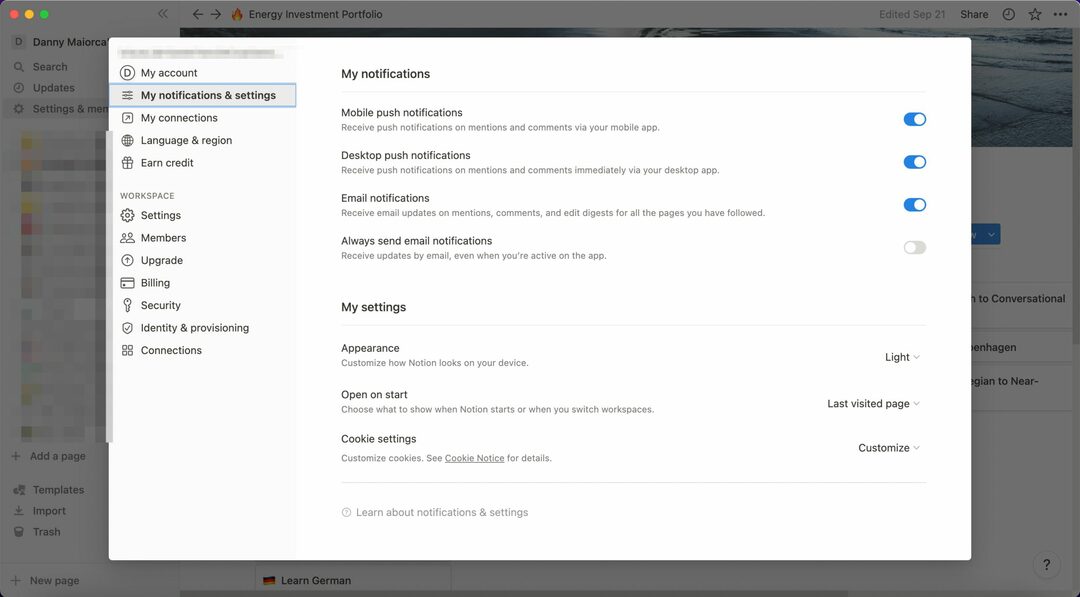
แม้ว่าคุณอาจจะเปิด Notion เพื่อสร้างและเพิ่มไปยังเพจต่างๆ เมื่อคุณรู้สึกว่าจำเป็นต้องทำเช่นนั้น คุณอาจต้องการได้รับแจ้งเมื่อมีการเปลี่ยนแปลง หากคุณทำงานร่วมกับผู้อื่นภายในพื้นที่ทำงานเดียว สิ่งนี้คือความจริงอย่างยิ่ง
การตั้งค่าการแจ้งเตือนทางอีเมลใน Notion นั้นตรงไปตรงมามาก หลังจากเปิดแอป Notion แล้ว ให้ไปที่ การตั้งค่าและสมาชิก อีกครั้ง. ภายใต้การแจ้งเตือนของฉัน ให้สลับ การแจ้งเตือนทางอีเมล เลื่อนเปิด
หลังจากเปิดการแจ้งเตือนทางอีเมลแล้ว Notion จะส่งข้อความถึงคุณเมื่อมีผู้อื่นพูดถึงคุณหรือแสดงความคิดเห็น คุณจะได้รับสำหรับการกระทำอื่นๆ; หากคุณต้องการรับอีเมลต่อเมื่อคุณใช้แอป ให้สลับ ส่งอีเมลแจ้งเตือนเสมอ บน.
ดาวน์โหลดเทมเพลต

คุณสามารถใช้เทมเพลต Notion บน iPhone หรือ iPad ได้ แต่อาจพบว่ามีประโยชน์มากกว่าเมื่อทำบน Mac เมื่อมองหาเทมเพลตของ Notion คุณจะพบเทมเพลตเหล่านี้ในหมวดหมู่ต่างๆ รวมถึงตัวเลือกมากมายที่คุณจะพบว่าสะดวกหากคุณเป็นฟรีแลนซ์
หมวดหมู่อื่นๆ ที่คุณอาจพบว่ามีประโยชน์ได้แก่:
- การตลาด
- ออกแบบ
- การศึกษา
- สุขภาพและพลานามัย
แม้ว่าเทมเพลต Notion จำนวนมากจะให้บริการฟรี แต่คุณจะพบบางเทมเพลตทั้งแบบแยกเดี่ยวและแบบแพ็คที่ใหญ่กว่าซึ่งคุณต้องจ่ายเงิน
หากต้องการใช้เทมเพลต ให้คลิกเทมเพลตที่คุณต้องการใช้ ขึ้นอยู่กับว่าคุณจะต้องจ่ายหรือไม่ เลือก เทมเพลตที่ซ้ำกัน หรือ ซื้อแม่แบบ. เมื่อคุณเพิ่มลงใน Notion แล้ว คุณสามารถใช้เทมเพลตเหล่านี้ได้ตามต้องการ
สร้างโดเมนแบบกำหนดเอง

เมื่อคุณสร้างพื้นที่ทำงานบน Notion แอปจะให้โดเมนเริ่มต้นแก่คุณ แต่ถ้าคุณต้องการทำให้เป็นที่จดจำมากขึ้น คุณสามารถปรับแต่งสิ่งที่คุณต้องการได้อย่างง่ายดาย
หากคุณต้องการสร้างโดเมนแบบกำหนดเองใน Notion สิ่งที่คุณต้องทำคือไปที่ การตั้งค่าและสมาชิก. คุณสามารถไปที่การตั้งค่า คุณจะพบสิ่งนี้ภายใต้ .
ภายใต้ โดเมนให้พิมพ์ชื่อที่คุณต้องการปรับพื้นที่ทำงานของคุณ คุณจะเห็นเครื่องหมายถูกสีเขียวพร้อมว่างอยู่ข้างๆ หากคุณสามารถใช้ชื่อโดเมนที่เลือกได้ คลิกที่อัปเดตเพื่อเสร็จสิ้นกระบวนการ
แท็กผู้ใช้และเพจ
เมื่อคุณใช้ Notion กับผู้อื่น คุณจะต้องหลีกเลี่ยงการทำให้พื้นที่ทำงานของคุณซับซ้อนเกินกว่าจะนำทาง โชคดีที่เป็นเรื่องง่ายที่จะตรวจสอบให้แน่ใจว่าผู้ใช้พบทางไปยังหน้าเว็บที่พวกเขาควรจะไป คุณสามารถแท็กพวกเขาได้อย่างง่ายดาย
หากคุณต้องการแท็กผู้ใช้ใน Notion บน Mac คุณเพียงแค่พิมพ์ @ บนแป้นพิมพ์ของคุณ หลังจากนั้นให้เขียนชื่อของพวกเขา คุณสามารถทำสิ่งเดียวกันกับเพจได้ และกระบวนการก็เหมือนกัน
เพิ่มบล็อกได้อย่างง่ายดาย
นอกเหนือจากการแท็กเพจที่มีอยู่แล้ว คุณยังสามารถเพิ่มบล็อคต่าง ๆ ให้กับเพจที่คุณกำลังสร้างได้อย่างง่ายดาย Notion ช่วยให้คุณเพิ่มย่อหน้า หัวเรื่องย่อย ตาราง และอื่นๆ อีกมากมาย
แม้ว่าคุณสามารถเลือกปุ่ม + และเลือกหน่วยที่คุณต้องการเพิ่มได้ แต่นั่นไม่ใช่ตัวเลือกที่ง่ายที่สุดเสมอไป การพิมพ์ / ก่อนเลือกสิ่งที่คุณต้องการจะง่ายกว่ามากแทน
คุณจะเห็นเมนูแบบเลื่อนได้เมื่อคุณพิมพ์ / และตัวเลือกทั้งหมดของคุณจะอยู่ที่นั่น
เพิ่มสมาชิกในพื้นที่ทำงานความคิดของคุณ
เราได้พูดคุยกันมากมายเกี่ยวกับการทำงานร่วมกับผู้อื่นใน Notion บน Mac ตลอดบทความนี้ แต่ ณ ตอนนี้ คุณยังไม่เห็นวิธีเพิ่มสมาชิกคนอื่นๆ ในพื้นที่ทำงานของคุณ ดังนั้นเราจึงคิดว่าตอนนี้เป็นเวลาที่ดีที่จะเปลี่ยนแปลงสิ่งนั้น
ภายใต้ การตั้งค่าและสมาชิกไปที่ สมาชิก > เพิ่มสมาชิก คุณสามารถเพิ่มผู้อื่นลงในพื้นที่ทำงานของคุณได้จากที่นั่น
โปรดทราบว่าคุณจะต้องอัปเกรดเป็นการสมัครสมาชิกแบบทีมเพื่อดำเนินการนี้ และการดำเนินการดังกล่าวจะมีค่าใช้จ่าย $8 ต่อผู้ใช้หนึ่งคนต่อเดือน
ส่งออกหน้าของคุณไปยัง Mac ของคุณ

หากคุณต้องการดูเพจของคุณนอก Notion วิธีที่ง่ายที่สุดในการทำเช่นนั้นคือการส่งออกเป็น PDF คุณสามารถใช้ PDF เหล่านี้ได้ในหลายสถานการณ์ เช่น การสร้างสัญญาหากคุณเป็นฟรีแลนซ์
คุณสามารถส่งออกหน้าความคิดของคุณบน Mac ในรูปแบบต่างๆ ได้ แต่ PDF นั้นดีที่สุดในหลายๆ สถานการณ์
หากต้องการส่งออกหน้าในรูปแบบ PDF บน Notion สำหรับ Mac ให้ไปที่ไอคอนสามจุดที่ด้านบนขวา ที่นั่น คุณสามารถเลือก PDF ถัดจาก รูปแบบการส่งออก ตัวเลือก. ปรับแต่งตัวเลือกที่เหลือตามที่คุณรู้สึกว่าจำเป็นก่อนที่จะกดปุ่มสีน้ำเงิน ส่งออก ปุ่ม.
ความคิดเป็นเครื่องมือเพิ่มประสิทธิภาพที่มีประโยชน์สำหรับอุปกรณ์ทั้งหมด แม้ว่าคุณจะไม่สามารถดาวน์โหลดแอพสำหรับ Mac ได้
Notion บน Mac นั้นยอดเยี่ยมหากคุณต้องการจัดการเวิร์กโฟลว์ให้ดียิ่งขึ้น คุณสามารถใช้เวอร์ชันเว็บเบราว์เซอร์ได้ แต่การดาวน์โหลดแอปเป็นแนวคิดที่ดีกว่าในหลายกรณี โดยไม่คำนึงว่า คุณลักษณะส่วนใหญ่ที่เรากล่าวถึงมีให้สำหรับทั้งสองเวอร์ชัน และคุณสามารถเข้าถึงบันทึกย่อของคุณบนอุปกรณ์หลายเครื่องได้ในภายหลัง
ตั้งแต่การดาวน์โหลดเทมเพลตไปจนถึงการตั้งค่าการแจ้งเตือนและการสร้างโดเมนแบบกำหนดเอง Notion มีข้อเสนอมากมายสำหรับผู้ใช้ที่ต้องการเพิ่มประสิทธิภาพการทำงาน ลองใช้เคล็ดลับเหล่านี้และดูว่าจะช่วยให้คุณมีประสิทธิภาพมากขึ้นหรือไม่

Danny เป็นนักเขียนอิสระที่ใช้ผลิตภัณฑ์ของ Apple มานานกว่าทศวรรษ เขาเขียนให้กับสื่อสิ่งพิมพ์ด้านเทคโนโลยีที่ใหญ่ที่สุดบนเว็บ และก่อนหน้านี้เคยทำงานเป็นนักเขียนในบริษัทก่อนที่จะกำหนดเส้นทางของตัวเอง Danny เติบโตในสหราชอาณาจักร แต่ตอนนี้เขียนเกี่ยวกับเทคโนโลยีจากฐานสแกนดิเนเวียของเขา